Hvis du bruger Microsoft Edge, og du gerne vil gemme en kopi af en webside til fremtidig reference, er det nemt at “udskrive” siden til en PDF-fil på både Windows 10- og Mac-platforme. Sådan gør du.
Disse instruktioner gælder for Windows 10-maskiner og Mac’er med kun små forskelle i grafisk udseende.
Først skal du åbne Edge og besøge den webside, du gerne vil gemme som PDF. Find ellipseknappen (tre prikker justeret vandret) i øverste højre hjørne af vinduet, og klik på den.
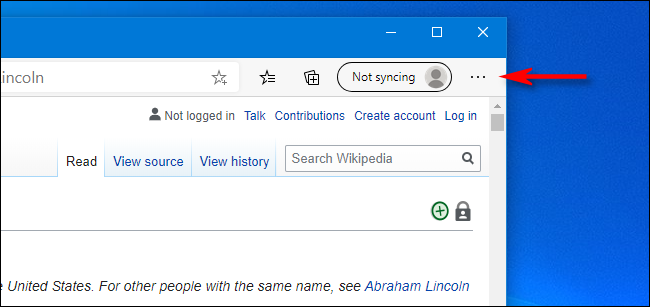
En menu vil rulle ned. Vælg “Udskriv”.
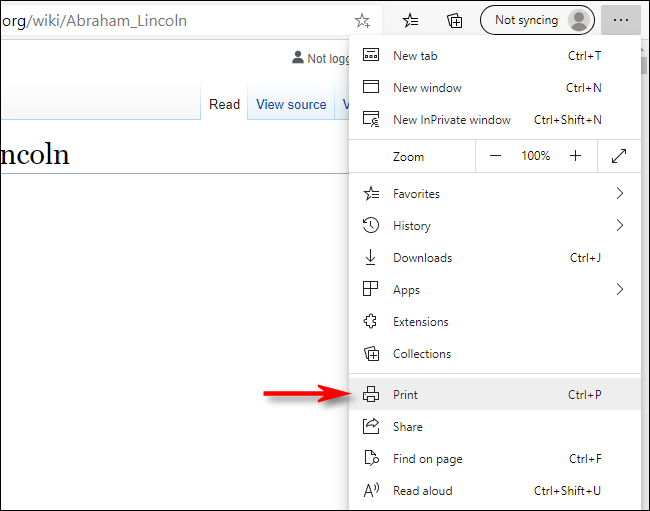
Et Udskriv vindue vises, der indeholder en forhåndsvisning af, hvordan siden vil se ud, når du gemmer den som en PDF-fil. I rullemenuen mærket “Printer” skal du vælge “Gem som PDF”.
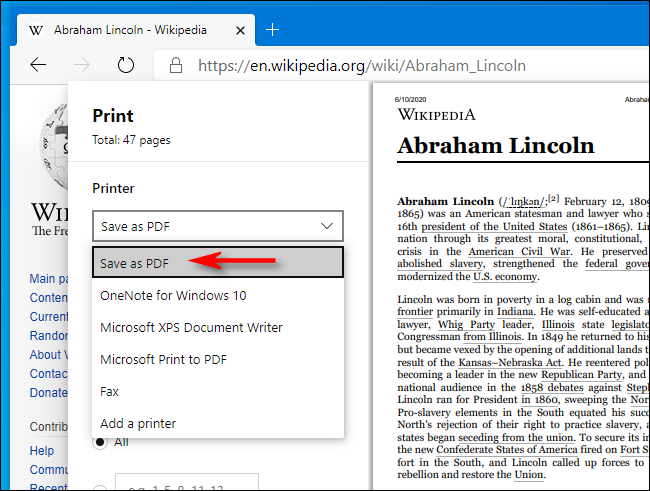
Hvis du gerne vil ændre retningen af PDF-filen fra stående (lodret) til liggende (vandret), skal du klikke på “Landskab” i afsnittet “Layout”.
Og hvis du forhåndsviser websiden og ser, at du kun behøver at gemme nogle få sider i stedet for hele dokumentet, skal du klikke på tekstindtastningsfeltet og indtaste det sidetal (eller en række sidetal), du gerne vil gemme .
Når du er klar, skal du klikke på knappen “Gem” nederst i vinduet Udskriv.
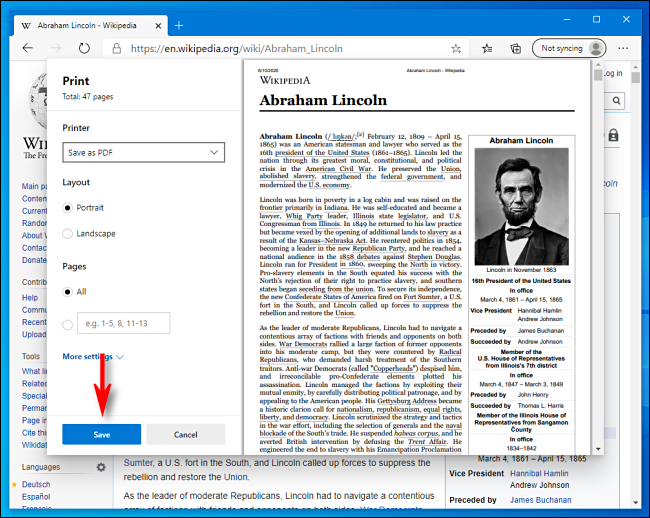
En “Gem som” dialog vises. Naviger til stien på din computer, hvor du vil gemme PDF-filen. Hvis det er nødvendigt, kan du også omdøbe filen her. Klik derefter på “Gem”.
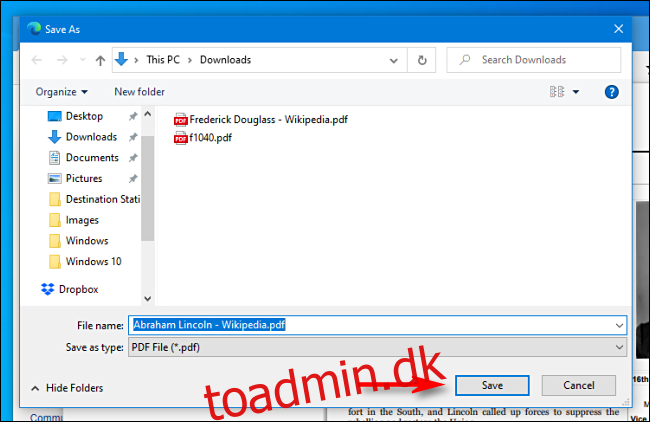
Når vinduet lukkes, vil hjemmesiden blive gemt som en PDF-fil på det sted, du har valgt. For at dobbelttjekke skal du navigere til din gemte placering, åbne PDF’en og se, om den ser ud, som du forventer. Hvis ikke, kan du ændre indstillingerne i vinduet Udskriv og prøve igen.
Hvis du gerne vil gemme andre dokumenter som PDF-filer til fremtidig reference, kan du gemme en fil som PDF i et hvilket som helst program på Windows 10 eller på en Mac. På begge operativsystemer er processen afhængig af indbygget print-til-PDF-funktionalitet, hvilket er meget praktisk.
